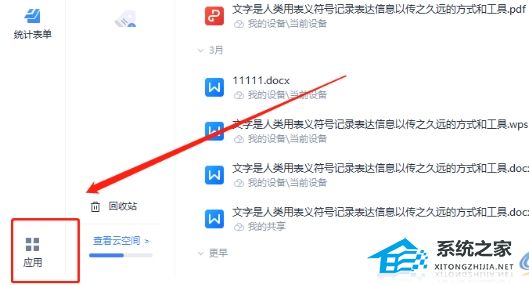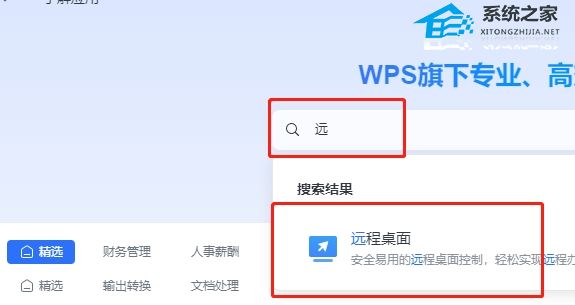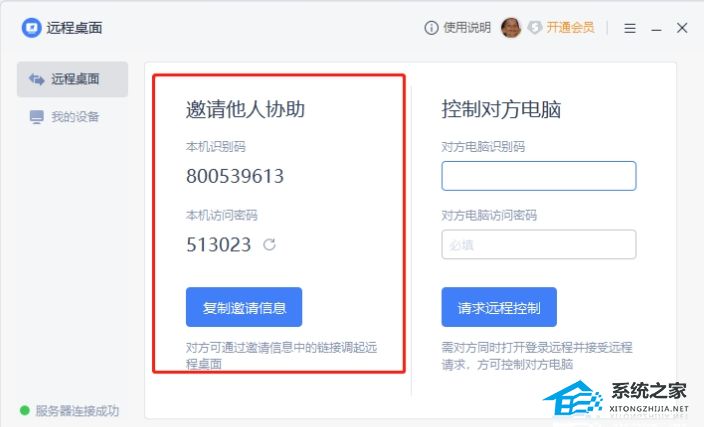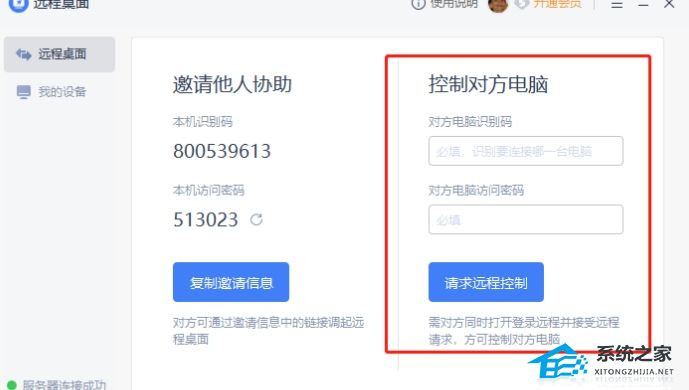WPS远程桌面怎么连接?WPS是非常好用的办公软件,用户也可以利用WPS软件远程控制其他电脑。但是,很多新手用户不知道WPS远程桌面的使用方法。接下来小编给大家详细介绍关于WPS软件中远程控制电脑的方法步骤,帮助用户轻松完成远程桌面连接。【更多精品素材欢迎前往办公之家下载】
WPS远程控制电脑使用教程:
1. 在WPS软件的首页,点击左下角的应用选项。
2. 在搜索框中输入远程桌面,将会显示出最佳匹配结果,点击结果即可。
3. 进入到远程桌面窗口中,需要记下被访问电脑的本机识别码和本机访问密码。
4. 在控制端电脑上同样打开WPS软件的远程桌面窗口,输入需要被访问的本机识别码和本机访问密码并按下下方的请求远程控制按钮。
5. 最后对方电脑确认通过后,就可以完成电脑的远程连接了。
以上就是系统之家小编为你带来的关于“WPS远程桌面怎么连接”的全部内容了,希望可以解决你的问题,感谢您的阅读,更多精彩内容请关注系统之家官网。


 时间 2024-09-29 18:00:02
时间 2024-09-29 18:00:02 作者 admin
作者 admin 来源
来源